E0J5-00E
備份傳真文件
本節說明如何為傳真文件建立備份檔案並將這些檔案儲存在預設的備份位置 (檔案伺服器、電子郵件等等)。
須知
您也可以儲存使用 PC 傳真功能傳送的文件。
即使發生傳輸錯誤,也會儲存文件備份。
您無法儲存直接或手動傳送的文件。
如果在此設定中選擇<開啟>,則無法直接傳送文件。
1
在本機的控制台上以管理員身分登入。以管理員的身分登入
2
在 <主功能表> 畫面上,按下  (設定/註冊)。
(設定/註冊)。
 (設定/註冊)。
(設定/註冊)。3
按 <功能設定>  <傳送>
<傳送>  <一般設定>
<一般設定>  <歸檔傳送文件>。
<歸檔傳送文件>。
 <傳送>
<傳送>  <一般設定>
<一般設定>  <歸檔傳送文件>。
<歸檔傳送文件>。4
按 <使用傳送文件歸檔> 中的 <開啟>。
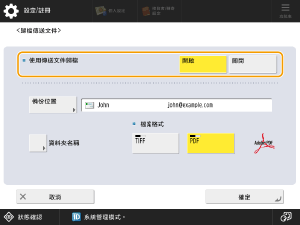
5
按下 <備份位置>選擇備份位置,然後按下 <確定>。
從位址清單中選擇備份位置,或建立新的備份位置。
注意
雖然您可以從位址清單 1 至 10 或單鍵位址清單中選擇備份位置,不過建議您從 <管理員的位址清單> 中選擇備份位置,一般使用者無法進行編輯或刪除這些備份位置。
您無法指定 <個人位址清單> 中的位址做為備份位置。
6
按下 <資料夾名稱>,指定儲存備份文件的資料夾類型,然後按下 <確定>。
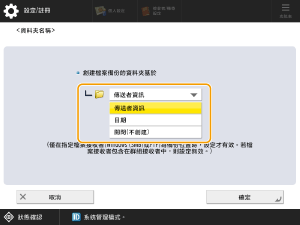
您可以選擇 <傳送者資訊>、<日期> 或 <關閉> 做為資料夾名稱。
如果選擇 <關閉>,則不會建立資料夾。
將使用傳送日期/時間、工作編號以及傳送者、接收者和結果資訊來設定檔案名稱。
例如:202003151005_0050_John_1112223333_OK.pdf
注意
傳送者資訊
在下列情況下將顯示傳送者資訊:
傳送者名稱:<傳送者名稱(TTI)> 是 <帶有設定> 時
使用者名稱:<傳送者名稱(TTI)> 是 <關閉> 但使用使用者認證時
線路名稱:<傳送者名稱(TTI)> 是 <關閉> 且沒有使用者認證,不過為用於傳送傳真的線路註冊了單位名稱時
電話號碼:<傳送者名稱(TTI)> 是 <關閉>,沒有使用者認證,而且並未對於傳送傳真的線路註冊單位名稱,不過註冊了使用者的電話號碼時。
----:上列傳送者資訊都不存在時
備份位置資訊
在下列情況下將顯示備份位置資訊:
接收者名稱:已命名接收者時
電話號碼:未命名接收者時
初次成功完成傳輸的備份位置:對於循序廣播
7
按下 <檔案格式> 並選擇儲存傳輸的檔案所用的格式。
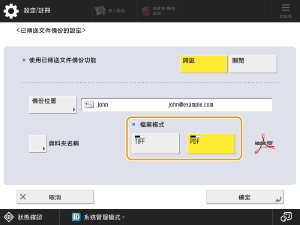
8
按下 <確定>。